5 Καλύτερο πρόγραμμα αναπαραγωγής μουσικής για Windows 10 με ισοσταθμιστή
Miscellanea / / November 28, 2021
Οι καλύτερες εφαρμογές αναπαραγωγής μουσικής για Windows 10: Ενώ εργάζονται για πολλές ώρες, οι άνθρωποι αναζητούν κάτι που μπορεί να ηρεμήσει το μυαλό τους και να προσφέρει λίγη γαλήνη. Συμφωνείτε μαζί μου ότι όταν οι άνθρωποι είναι σε κακή διάθεση, αναζητούν τρόπους που μπορούν να τους αποσπάσουν την προσοχή, όπως μέσα, να τους ανακουφίσουν από την καταπόνηση; Και όταν σκέφτεστε κάτι τέτοιο, το πρώτο πράγμα που έρχεται στο μυαλό σας είναι η «Μουσική». Η μουσική είναι ο καλύτερος τρόπος για να αναζωογονήσετε το μυαλό σας και να το ηρεμήσετε για να μειώσετε το άγχος.
Όταν θέλετε να ακούσετε μουσική και ανοίγετε τον υπολογιστή σας, αναζητάτε την καλύτερη πλατφόρμα όπου μπορείτε να παίξετε μουσική, ώστε να σας προσφέρει μια τεράστια εμπειρία. Όμως, όπως γνωρίζουμε τα Windows είναι μια τεράστια πλατφόρμα και έρχεται με έναν τεράστιο αριθμό εφαρμογών για τα πάντα, υπάρχουν πολλές επιλογές για τους λάτρεις της μουσικής! Αλλά στην άλλη όψη του ίδιου νομίσματος, οδηγούνται από σύγχυση ως προς το ποια θα έπρεπε να επιλεγεί ως η καλύτερη εφαρμογή. Υπάρχουν πολλές εφαρμογές μουσικής διαθέσιμες στην εικονική αγορά και διαφορετικές εφαρμογές έχουν διαφορετικές χρήσεις και απαιτήσεις. Κάποια από αυτά είναι δωρεάν και για κάποια χρειάζεται να ξύσει κανείς τις τσέπες τους!
Προεγκατεστημένα προγράμματα αναπαραγωγής μουσικής των Windows 10
Τα Windows 10 συνοδεύονται από μερικά από τα δικά τους δωρεάν προγράμματα αναπαραγωγής μουσικής mp3, συγκεκριμένα, Windows Media Player, Groove Music κ.λπ. Αυτά τα προγράμματα αναπαραγωγής πολυμέσων είναι κατάλληλα για όσους θέλουν απλώς να ακούν μουσική και δεν ενδιαφέρονται για την ποιότητα ήχου. Επίσης, αυτά τα προγράμματα αναπαραγωγής πολυμέσων είναι πολύ εύχρηστα και δεν χρειάζεται να κάνετε τον κόπο να κάνετε λήψη οποιασδήποτε εφαρμογής τρίτων για το ίδιο. Μπορείτε απλώς να προσθέσετε τραγούδια στη μουσική βιβλιοθήκη σας και είστε έτοιμοι να απολαύσετε την αγαπημένη σας μουσική.
Πώς φαίνεται το Windows Media Player
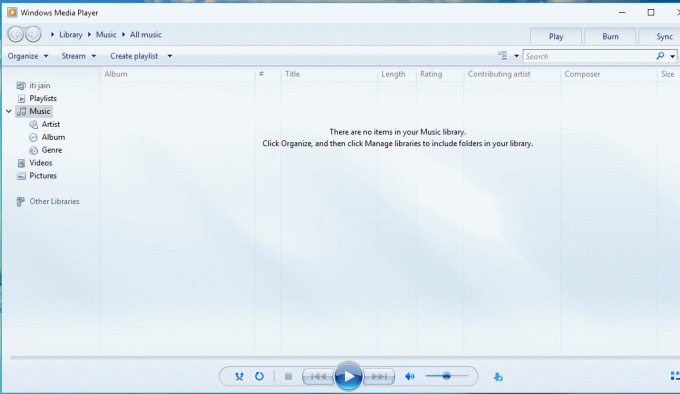
Πώς φαίνεται το Groove Music
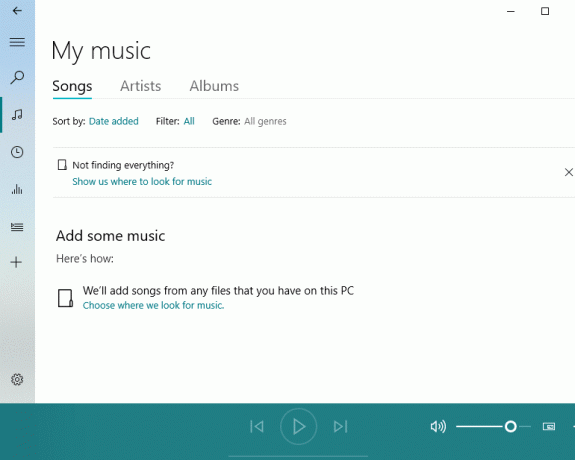
Οι συσκευές αναπαραγωγής μουσικής που εμφανίζονται παραπάνω είναι πολύ ξεπερασμένες και δεν λειτουργούν για αυτούς που δεν μπορούν να κάνουν συμβιβασμούς στην ποιότητα και θέλουν την καλύτερη εμπειρία ακούγοντας μουσική. Επίσης, δεν υποστηρίζουν δημοφιλή μορφή αρχείου και στερούνται κάποια εργαλεία που λαχταρούν οι ακροατές. Έτσι, τέτοιοι άνθρωποι αναζητούν εφαρμογές τρίτων που μπορούν να τους προσφέρουν την καλύτερη εμπειρία και μπορούν επίσης να ικανοποιήσουν τις απαιτήσεις τους και να κάνουν μουσική, αιτία απόλυτης ευχαρίστησης.
Όταν οι ακουστικόφιλοι αναζητούν τέτοιες εφαρμογές έχουν πολλές καλές επιλογές για να διαλέξουν και μπερδεύονται ανάμεσα στο τι να επιλέξουν. Έτσι, για να διευκολυνθεί το έργο τέτοιων ηχοφίλων, παρουσιάζεται μια λίστα με 5 καλύτερες συσκευές αναπαραγωγής μουσικής, μεταξύ πολλών διαθέσιμων, για τα Windows 10.
Περιεχόμενα
- 5 Καλύτερο πρόγραμμα αναπαραγωγής μουσικής για Windows 10 με ισοσταθμιστή
- 1.Ντοπαμίνη
- 2.Foobar2000
- 3.MusicBee
- 4.MediaMonkey
- 5.Κλημεντίνη
5 Καλύτερο πρόγραμμα αναπαραγωγής μουσικής για Windows 10 με ισοσταθμιστή
1.Ντοπαμίνη
Η ντοπαμίνη είναι μια συσκευή αναπαραγωγής ήχου που κάνει την ακρόαση μουσικής εμπειρία ζωής. Βοηθά στην οργάνωση της μουσικής ως ομάδα τραγουδιών και μουσικής διαφορετικών καλλιτεχνών. Είναι πλήρως πλοηγήσιμο και υποστηρίζει διάφορες μορφές αρχείων όπως mp3, Ogg Vorbis, FLAC, WMA, ape, opus και m4a/aac.
Για να κατεβάσετε και να χρησιμοποιήσετε ντοπαμίνη, ακολουθήστε τα παρακάτω βήματα:
1.Επισκεφτείτε το ιστοσελίδα digimezzo και κάντε κλικ Κατεβάστε.

2.Κάτω θα ανοίξει ένα παράθυρο και μπορείτε επιλέξτε όποια έκδοση θέλετε να κατεβάσετε.
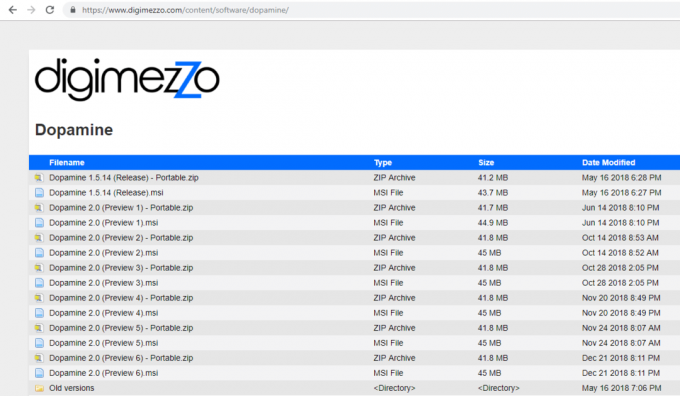
3.Αφού ολοκληρωθεί η λήψη, εξαγάγετε το αρχείο zip. Μετά την εξαγωγή του αρχείου zip, θα δείτε α Εικονίδιο ντοπαμίνης.
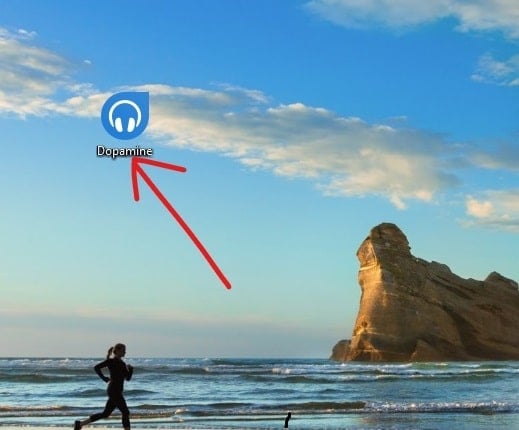
4. Κάντε κλικ στο εικόνισμα και η παρακάτω οθόνη θα ανοίξει.
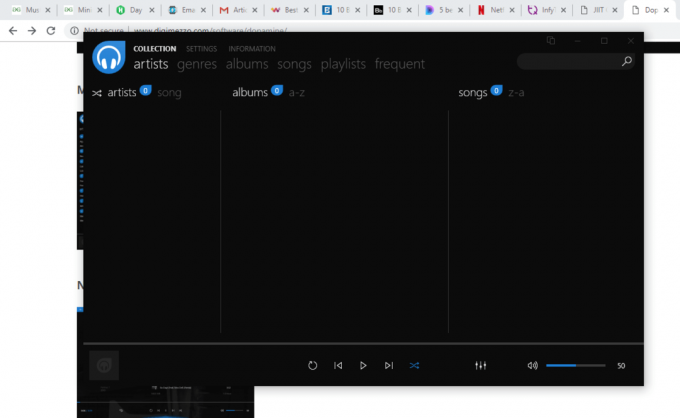
5.Μεταβείτε στις ρυθμίσεις. Στην περιοχή Συλλογές, σε έναν φάκελο, προσθέστε το φάκελο μουσικής σας.
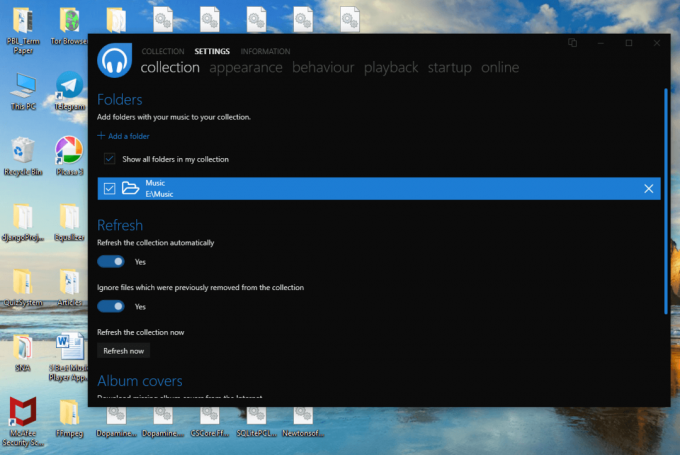
6. Στη συνέχεια, πηγαίνετε σε συλλογές και παίξτε μουσική της επιλογής σας και απολαύστε καλής ποιότητας μουσική.
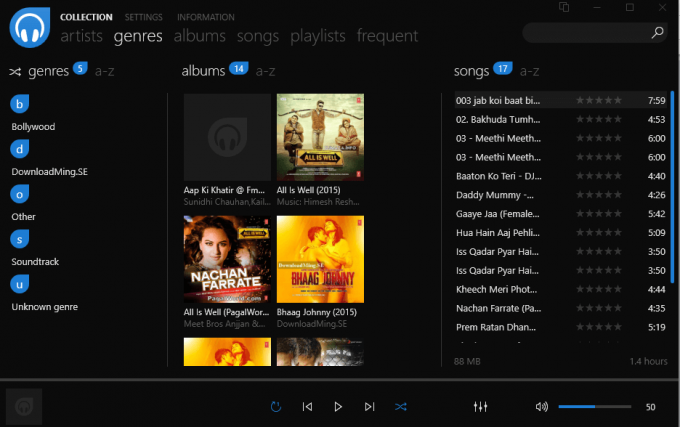
2.Foobar2000
Το Foobar2000 είναι ένα προηγμένο δωρεάν λογισμικό αναπαραγωγής ήχου για πλατφόρμα Windows. Αποτελείται από μια εύκολα προσαρμόσιμη διάταξη διεπαφής χρήστη. Οι μορφές αρχείων που υποστηρίζει είναι MP3, MP4, AAC, CD Audio, WMA, AU, SND και άλλα.
Για λήψη και χρήση του Foobar2000, ακολουθήστε τα παρακάτω βήματα:
1.Επισκεφτείτε το Ιστοσελίδα Foobar2000 και κάντε κλικ στο Κατεβάστε επιλογή.
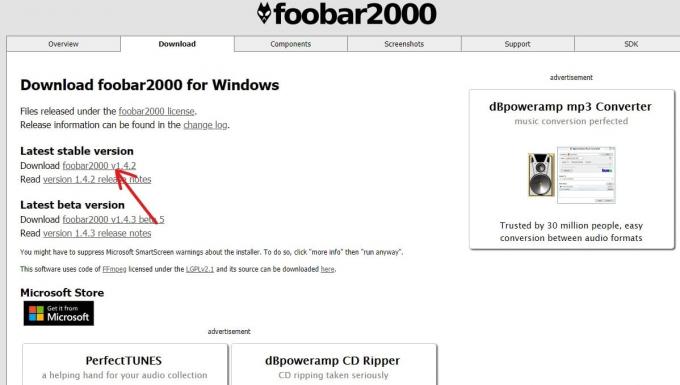
2. Μετά την επιτυχή λήψη, θα ανοίξει το παρακάτω παράθυρο.

3.Ανοίξτε το Foobar2000 από την επιλογή λήψης και θα ανοίξει το παρακάτω παράθυρο και μετά κάντε κλικ στο Επόμενο να συνεχίσει.
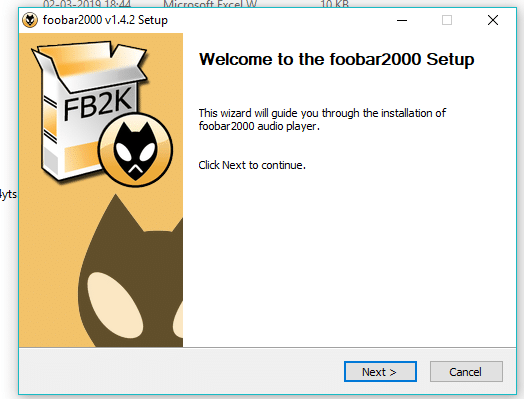
4. Κάντε κλικ στο "συμφωνώκουμπί ".

5.Επιλέξτε το τοποθεσία εγκατάστασης όπου θέλετε να εγκαταστήσετε το Foobar2000.
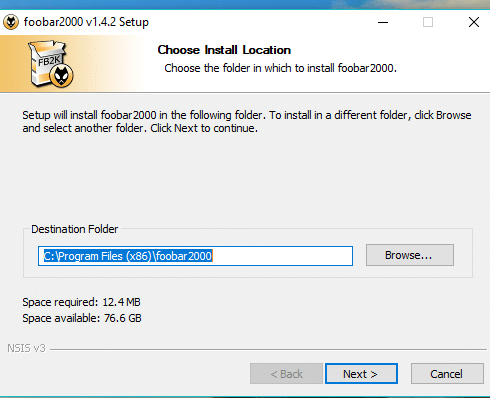
6. Κάντε κλικ στο εγκαθιστώ κουμπί για εγκατάσταση του Foobar2000.
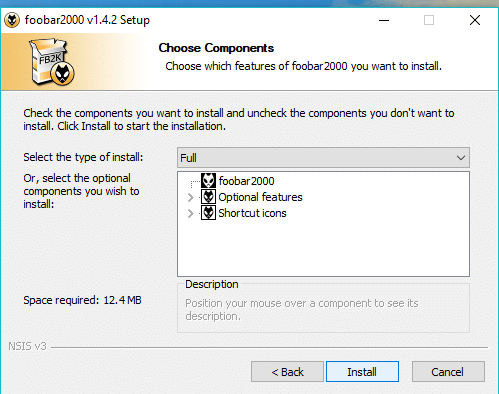
7. Αφού ολοκληρωθεί η εγκατάσταση, κάντε κλικ στο Φινίρισμα.

8. Κάντε κλικ στο αρχείο επιλογή από την επάνω αριστερή γωνία και προσθέστε το φάκελο μουσικής σας.
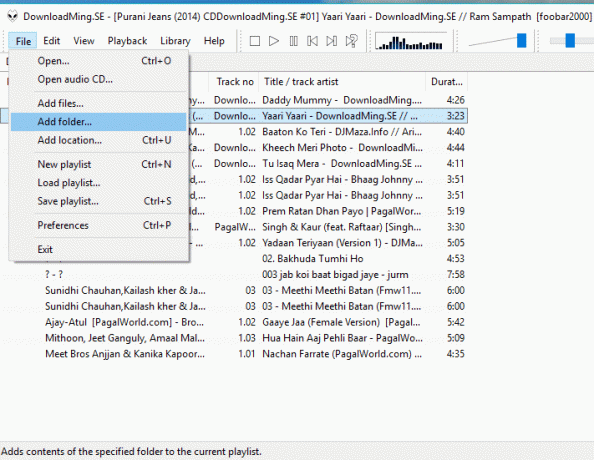
9.Τώρα παίξτε τη μουσική της επιλογής σας και απολαύστε καλή ποιότητα μουσικής.
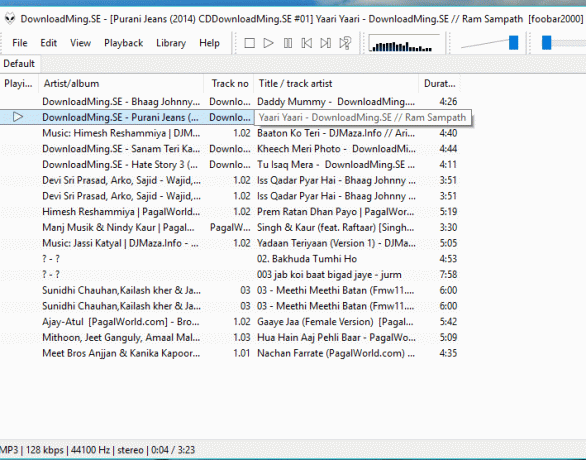
3.MusicBee
Το MusicBee καθιστά εύκολη την οργάνωση, εύρεση και αναπαραγωγή ενός αρχείου μουσικής στον υπολογιστή σας. Διευκολύνει τη συλλογή μεγάλου αριθμού αρχείων και υποστηρίζει επίσης MP3, WMA, AAC, M4A και πολλά άλλα.
Για να κατεβάσετε και να ανοίξετε το MusicBee ακολουθήστε τα παρακάτω βήματα:
1.Επισκεφτείτε το Ιστοσελίδα FileHippo και κάντε κλικ στο Κατεβάστε κουμπί.

2.Ανοίξτε το αρχείο zip από τις λήψεις και εξαγάγετε το φάκελο όπου θέλετε.

3. Κάντε κλικ στο "Επόμενο” για να εγκαταστήσετε το MusicBee.
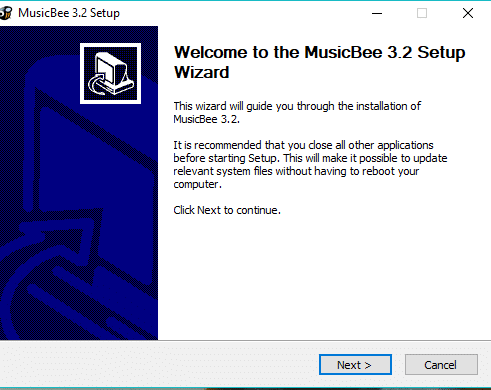
4. Κάντε κλικ στο "συμφωνώ” για να συμφωνήσετε τους όρους και τις προϋποθέσεις του
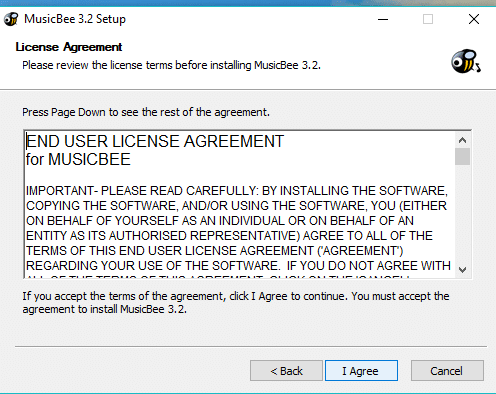
5.Κάνε κλικ στο "Εγκαθιστώκουμπί ".
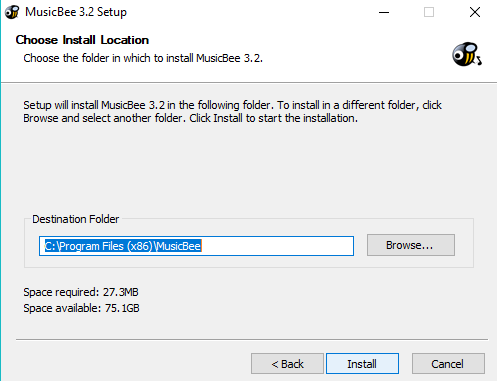
6. Κάντε κλικ στο "Φινίρισμακουμπί ” για να ολοκληρώσετε την εγκατάσταση.
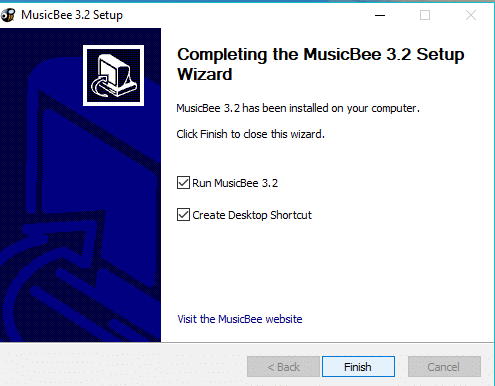
7. Κάντε κλικ στο εικονίδιο MusicBee για να το ανοίξετε.

8. Κάντε κλικ στο «Υπολογιστής» για να προσθέσετε το φάκελο Μουσική
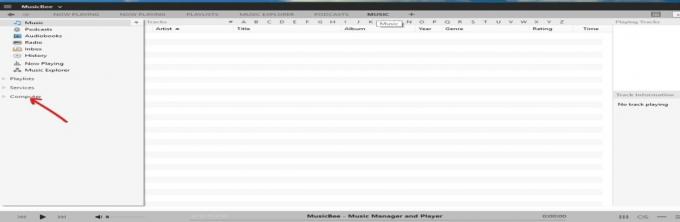
9. Κάντε κλικ στο τραγούδι που θέλετε να παίξετε και απολαύστε τη μουσική σας.
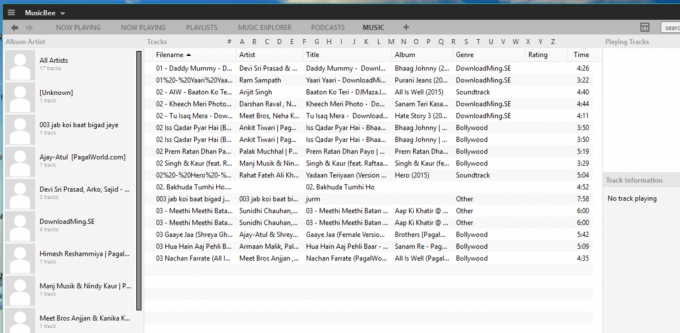
4.MediaMonkey
Η μουσική βιβλιοθήκη MediaMonkey επιχειρεί να οργανώσει και να κατηγοριοποιήσει τη μουσική συλλογή ενός χρήστη. Η μορφή αρχείου που υποστηρίζει είναι MP3, AAC, WMA, FLAC, MPC, APE και WAV.
Για να κατεβάσετε και να ανοίξετε το MediaMonkey ακολουθήστε τα παρακάτω βήματα:
1.Ανοίξτε τον ιστότοπο https://www.mediamonkey.com/trialpay και κάντε κλικ στο Κατεβάστε κουμπί.
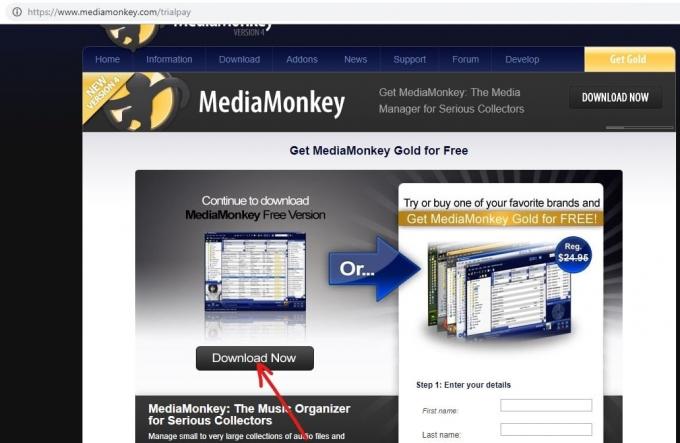
2. Εξαγάγετε το φάκελο και κάντε κλικ στο "Επόμενοκουμπί ” για να ξεκινήσει η εγκατάσταση.
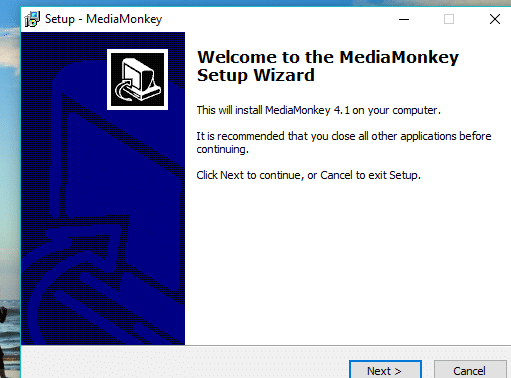
3. Επιλέξτε το πλαίσιο "δέχομαι τη συμφωνία” και κάντε κλικ Επόμενο.
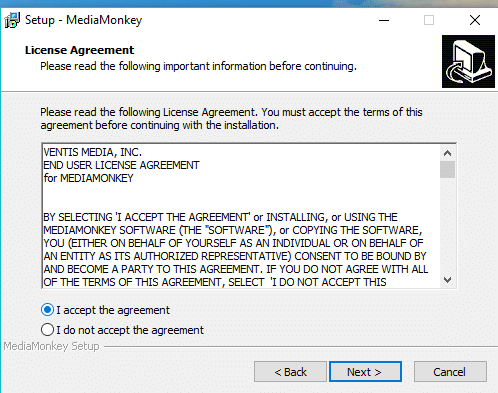
4.Επιλέξτε το φάκελο στον οποίο θέλετε να εγκαταστήσετε MediaMonkey και κάντε κλικ στο Επόμενο.
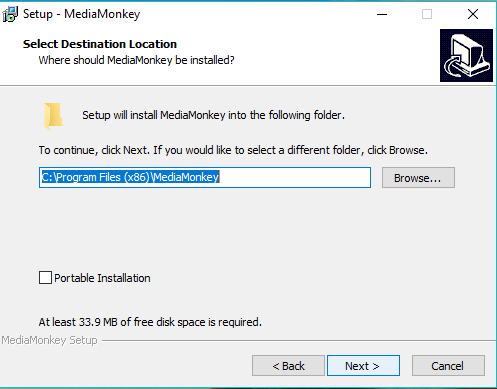
5. Κάντε κλικ στο Εγκαθιστώ και μετά την ολοκλήρωση της εγκατάστασης κάντε κλικ στο Φινίρισμα κουμπί.
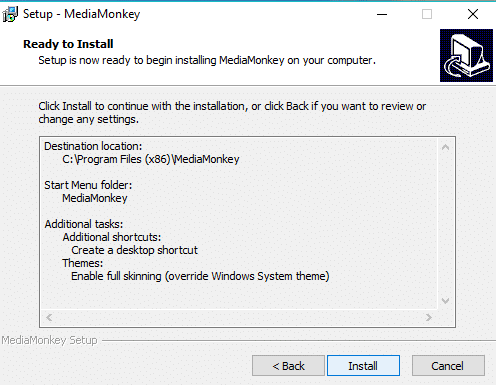
6.Επιλέξτε το φάκελο από όπου θέλετε να ανεβάσετε το μουσικό σας αρχείο.
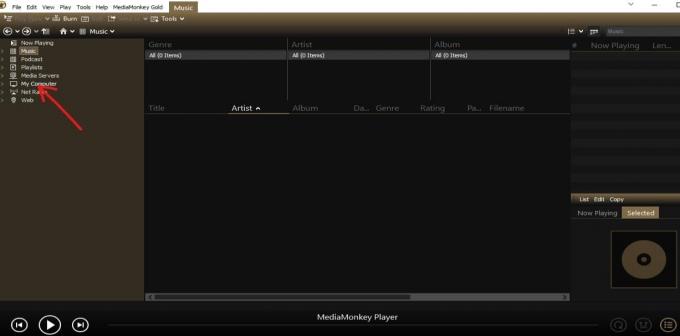
7.Επιλέξτε το τραγούδι που θέλετε να παίξετε και απολαύστε τη μουσική σας.

5.Κλημεντίνη
Η Clementine προσφέρει εκτεταμένη διαχείριση βιβλιοθήκης στους χρήστες της. Διαθέτει όλα τα τυπικά χαρακτηριστικά, συμπεριλαμβανομένου του ισοσταθμιστή και υποστήριξης για διαφορετικές μορφές. Οι μορφές αρχείων που υποστηρίζει είναι FLAC, MP3, AAC και πολλές άλλες.
Για να κατεβάσετε και να ανοίξετε το Clementine ακολουθήστε τα παρακάτω βήματα:
1.Επισκεφτείτε τον ιστότοπο https://www.clementine-player.org/downloads και κάντε κλικ στο Κατεβάστε ή επιλογή windows όπως φαίνεται στο παρακάτω σχήμα.

2. Ανοίξτε το φάκελο και κάντε κλικ στο Επόμενο για να ξεκινήσει η εγκατάσταση.
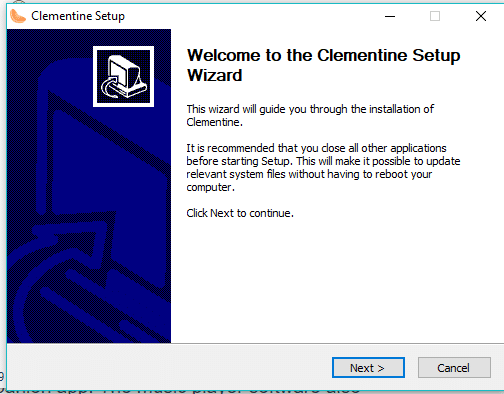
3. Κάντε κλικ στο Εγκαθιστώ και αφού ολοκληρώσετε την εγκατάσταση, κάντε κλικ στο Φινίρισμα.
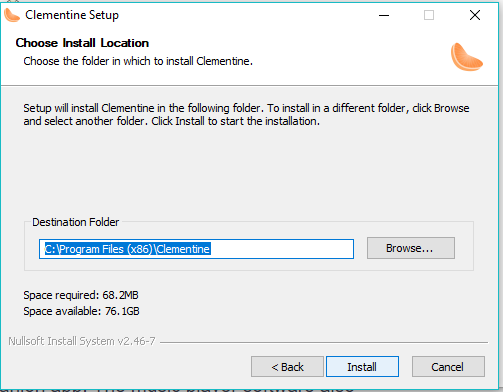
4. Κάντε κλικ στο Αρχεία για να ανοίξετε το φάκελο Μουσική.
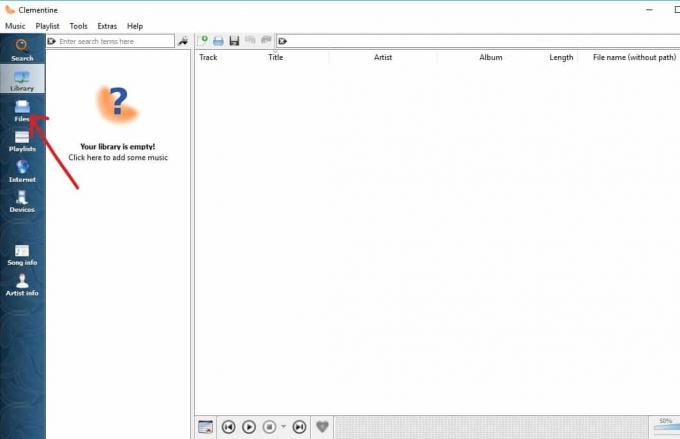
5.Επιλέξτε τη μουσική που θέλετε να παίξετε και απολαύστε τη μουσική σας υψηλής ποιότητας.
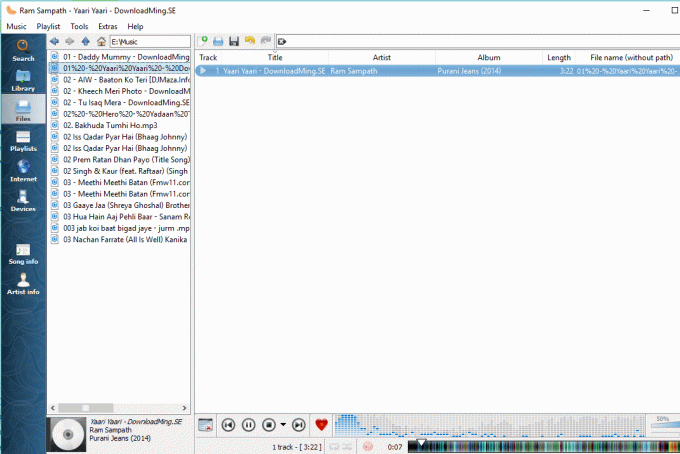
Συνιστάται:
- 9 Καλύτεροι δωρεάν πάροχοι υπηρεσιών email του 2019: Αναθεώρηση και σύγκριση
- Δεν μπορείτε να συνδεθείτε στο Διαδίκτυο; Διορθώστε τη σύνδεσή σας στο διαδίκτυο!
- Δημιουργία αντιγράφου ασφαλείας πλήρους εικόνας συστήματος στα Windows 10
- Διορθώστε την αριθμομηχανή των Windows 10 που λείπει ή εξαφανίστηκε
Λοιπόν, ορίστε το! Ποτέ μην έχετε πρόβλημα στην επιλογή του καλύτερο δωρεάν πρόγραμμα αναπαραγωγής μουσικής για Windows 10 με αυτόν τον απόλυτο οδηγό! Εάν εξακολουθείτε να έχετε απορίες σχετικά με αυτόν τον οδηγό, μη διστάσετε να τις ρωτήσετε στην ενότητα των σχολίων.


